Το doc είναι μια μορφή αρχείου κειμένου που διατηρεί τη μορφοποίηση και έχει χρησιμοποιηθεί ως ο κύριος επεξεργαστής κειμένου Microsoft Word από την τελευταία δεκαετία του περασμένου αιώνα. Λόγω του πολύ μεγάλου αριθμού χρηστών αυτού του προϊόντος λογισμικού, η μορφή έχει γίνει ευρεία. Ωστόσο, από το 2007, η Microsoft αντικατέστησε αυτήν τη μορφή με μια νέα (docx) και το ζήτημα του πώς να αποθηκεύσετε έγγραφα στην παλιά μορφή άρχισε να εμφανίζεται συχνά, καθώς οι προηγούμενες εκδόσεις του προϊόντος λογισμικού εξακολουθούν να χρησιμοποιούνται.
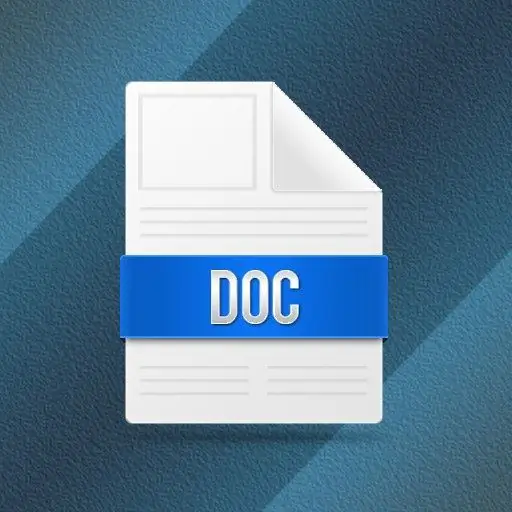
Οδηγίες
Βήμα 1
Εάν πρέπει να αποθηκεύσετε ένα έγγραφο σε μορφή εγγράφου, πληκτρολογημένο σε Microsoft Word έκδοση 2003 ή παλαιότερη, τότε αυτό είναι πολύ εύκολο να γίνει. Πατώντας το συνδυασμό πλήκτρων ctrl + o εμφανίζεται ένα παράθυρο διαλόγου για την αποθήκευση ενός αρχείου με την προεπιλεγμένη μορφή εγγράφου - καθορίστε το όνομα του αρχείου, τη θέση αποθήκευσης και κάντε κλικ στο κουμπί "Αποθήκευση". Εάν το κείμενο δεν έχει πληκτρολογηθεί σε ένα νέο έγγραφο που δημιουργήθηκε στο Word, αλλά φορτώθηκε από ένα αρχείο διαφορετικής μορφής (για παράδειγμα, txt), χρησιμοποιήστε την εντολή "Αποθήκευση ως". Τοποθετείται στην ενότητα "Αρχείο" του μενού εφαρμογής και όταν επιλεγεί, ανοίγει τον ίδιο διάλογο, αλλά σε αυτήν την περίπτωση, από προεπιλογή, η μορφή του αρχικού αρχείου θα οριστεί στο πεδίο "Τύπος αρχείου". Αντικαταστήστε το με έγγραφο και αποθηκεύστε το έγγραφο.
Βήμα 2
Εάν χρησιμοποιείτε μια νεότερη έκδοση του Microsoft Word (2007 ή 2010), το κείμενο που πληκτρολογείτε αποθηκεύεται σε μορφή docx από προεπιλογή. Για να το αλλάξετε σε έγγραφο, όπως στο προηγούμενο βήμα, χρησιμοποιήστε την εντολή "Αποθήκευση ως". Ίσως, αφού αλλάξετε τον τύπο αρχείου και κάνοντας κλικ στο κουμπί "Αποθήκευση", η εφαρμογή θα εμφανίσει ένα παράθυρο διαλόγου με μια προειδοποίηση ότι ορισμένες δυνατότητες της μορφής docx δεν θα αποθηκευτούν στο αρχείο doc - κάντε κλικ στο κουμπί OK.
Βήμα 3
Χρησιμοποιήστε το Microsoft Word για να μετατρέψετε σε έγγραφο από αρχεία σε μορφές που μπορεί να ανοίξει αυτός ο επεξεργαστής κειμένου. Εκτός από τα δικά τους (docx, docm, dot, dotx, dotm), τέτοια αρχεία περιλαμβάνουν htm, html, xml, mht που χρησιμοποιούνται στο Διαδίκτυο, απλές μορφές κειμένου txt και rtf, μορφές επεξεργαστών κειμένου από άλλους κατασκευαστές wpd, wps, περιττό. Με ένα τέτοιο αρχείο ανοιχτό σε έναν επεξεργαστή κειμένου, χρησιμοποιήστε την εντολή "Αποθήκευση ως" για να μετατρέψετε το έγγραφο σε μορφή εγγράφου, όπως περιγράφεται στα προηγούμενα βήματα.
Βήμα 4
Χρησιμοποιήστε διαδικτυακές υπηρεσίες εάν χρειάζεστε μια εφάπαξ μετατροπή της αρχικής μορφής σε έγγραφο. Για παράδειγμα, στο κάτω μέρος της σελίδας https://docx2doc.com, από μια μεγάλη λίστα επιλογών, μπορείτε να επιλέξετε να μετατρέψετε όλα τα αρχεία που αναφέρονται στο προηγούμενο βήμα σε μορφή doc, και επιπλέον επίσης xls, xlsx, pdf, odp, ods και psw.






